开发 能力接入指南 直播间挂载能力 直播助手
# 小程序直播助手
更新时间:2024-12-11 14:33:01
# 能力简介
讲解卡是直播间点击率最高的营销组件,主播通过讲解卡向用户展示当前正在讲解的小程序商品或内容,吸引用户点击进入小程序了解详情。
为提升开播达人兼顾直播和操作讲解卡的便捷性,小程序支持在PC端直播助手完成直播讲解卡的配置和控制,可由开播达人助手等操作完成。
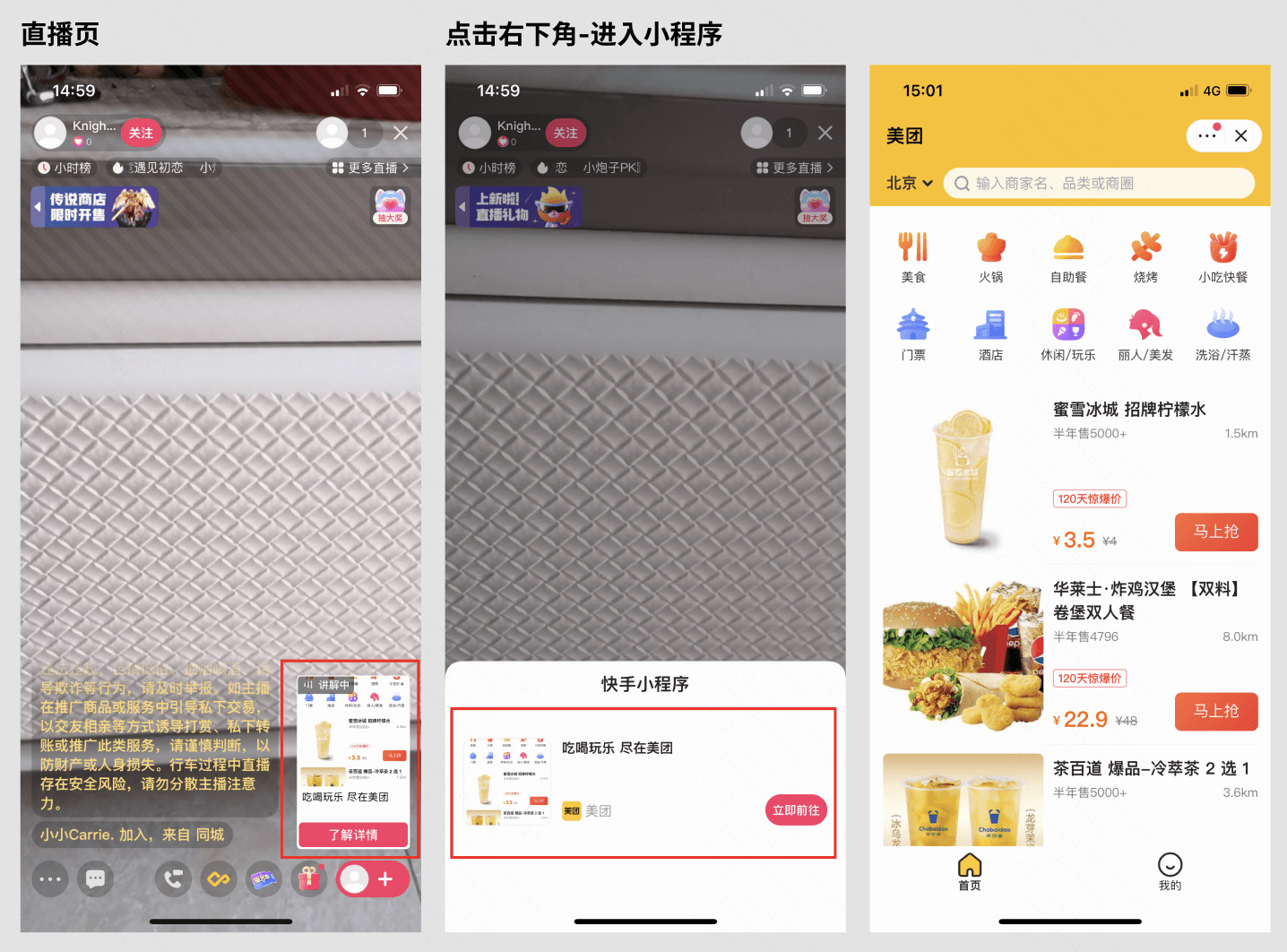
# 操作指导
# 登录验证
进入小程序直播助手 (opens new window),达人可通过扫描二维码等验证方式登陆直播助手。
注:若无小程序挂载权限,请查看「直播间挂载能力-管理绑定用户」,进行相关权限的配置。
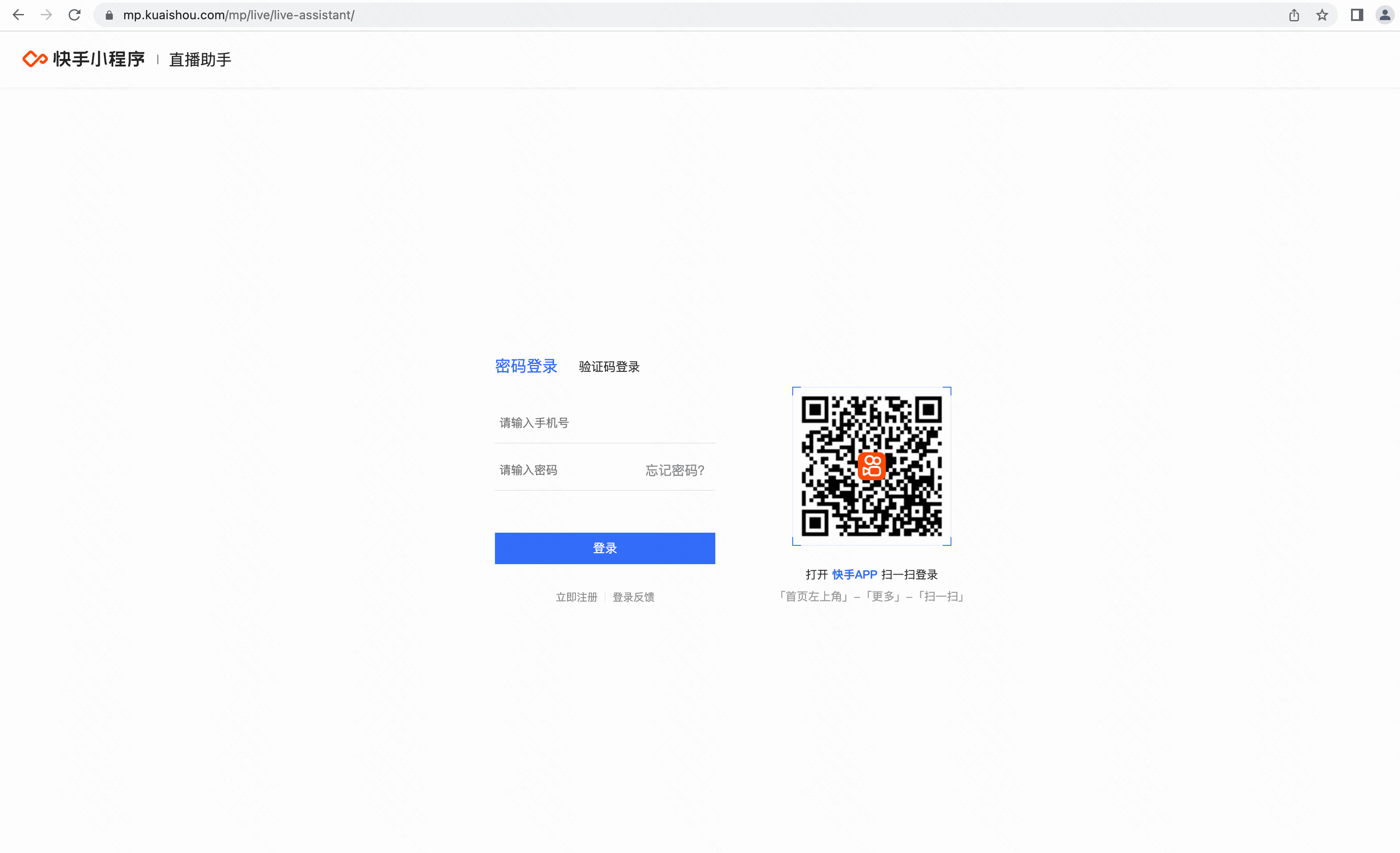
# 讲解卡配置
进入讲解卡管理,点击右上角「添加」按钮新增讲解卡,按照提示信息进行讲解卡配置。
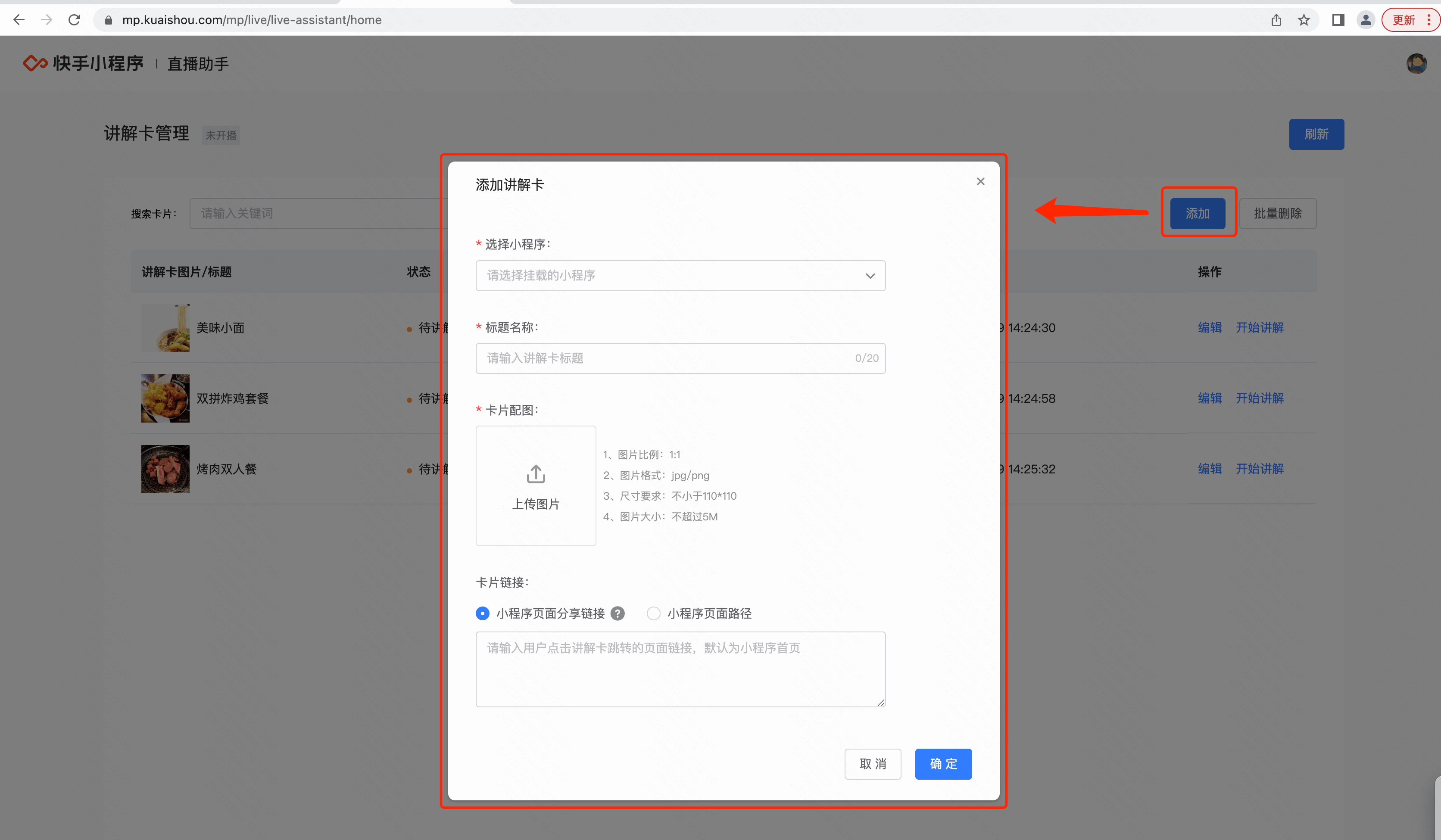
卡片链接的配置有两种方式:
方式一:小程序页面分享链接
选择此方式,可通过:打开快手APP-进入小程序-选择目标页面-点击右上角"···"-选择分享-复制链接的方法,获取目标页面的跳转链接;
注:此方式下,小程序分享链接为必填项(不可以为空)。
方式二:小程序页面路径
选择此方式,可联系小程序开发者获取目标页面的跳转路径;若小程序页面路径为空,则将默认跳转至小程序首页。
讲解卡链接配置完成后,链接下方会生成校验二维码;可打开快手app扫描二维码,检查该链接是否为目标页面。
# 讲解卡上下线
当达人开启挂载小程序页面的直播时,可通过PC端直播助手对讲解卡进行上下线操作;
讲解卡上线
选择讲解卡后点击「开始讲解」按钮,直播间观众侧将展示您所选择的讲解卡内容;
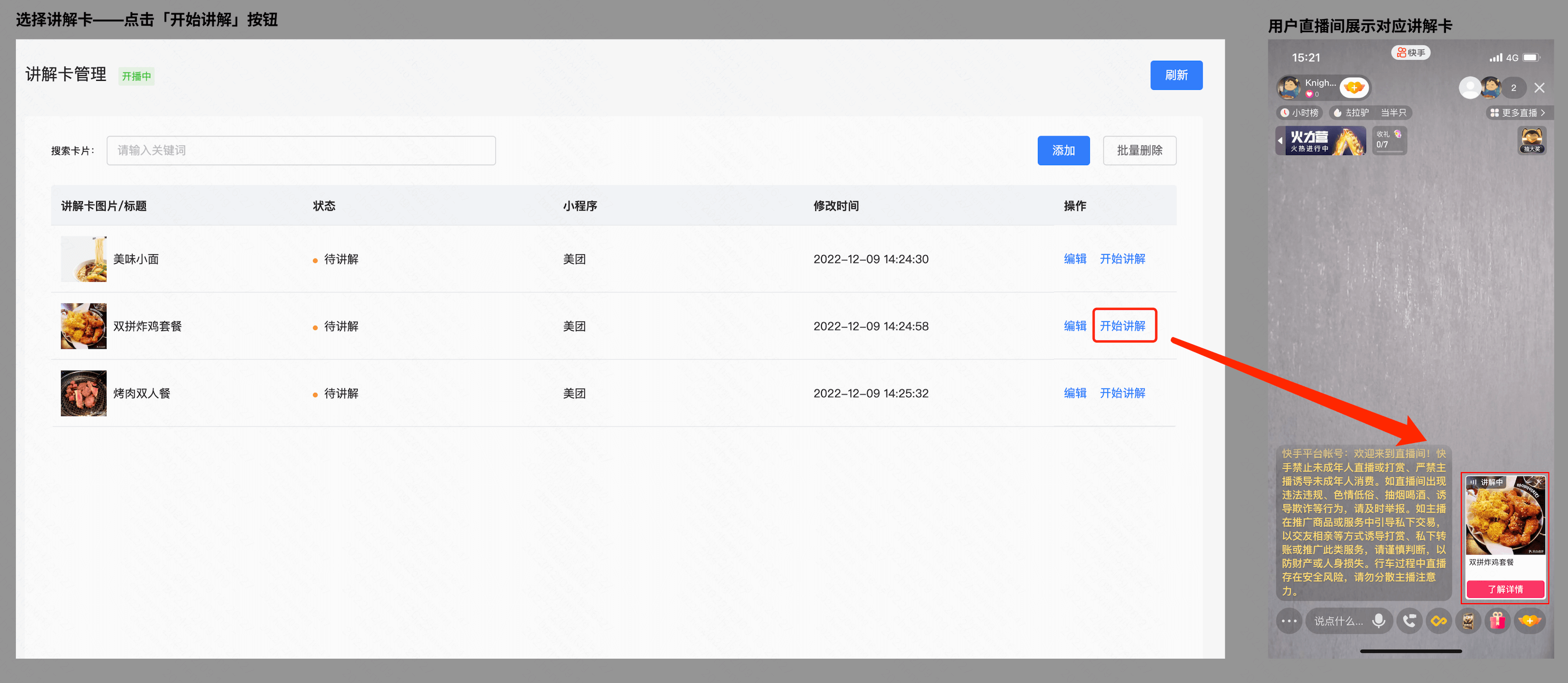
讲解卡下线
点击「结束讲解」,可结束由pc端操作的正在“讲解中”状态的讲解卡。
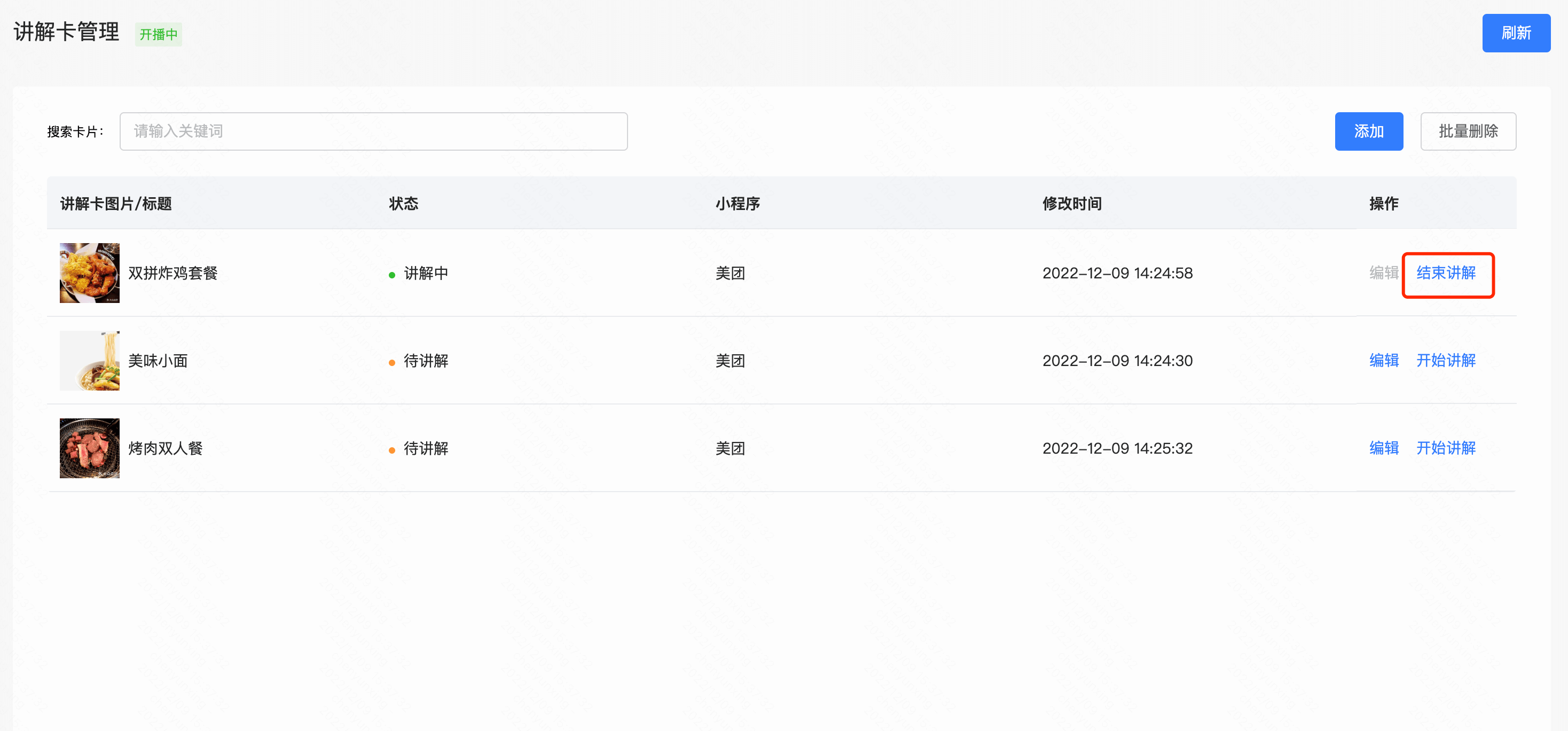
注:
- 直播助手仅可查看和操作PC端配置的讲解卡,无法查看或操作App端配置的讲解卡;
- 若出现App端和PC端不一致的情况,可尝试点击直播助手右上角的「刷新」按钮解决;
# 讲解卡删除
进入讲解卡管理,点击右上角「批量删除」按钮后勾选讲解卡,点击右上角「确认删除」按钮,即可删除对应讲解卡;
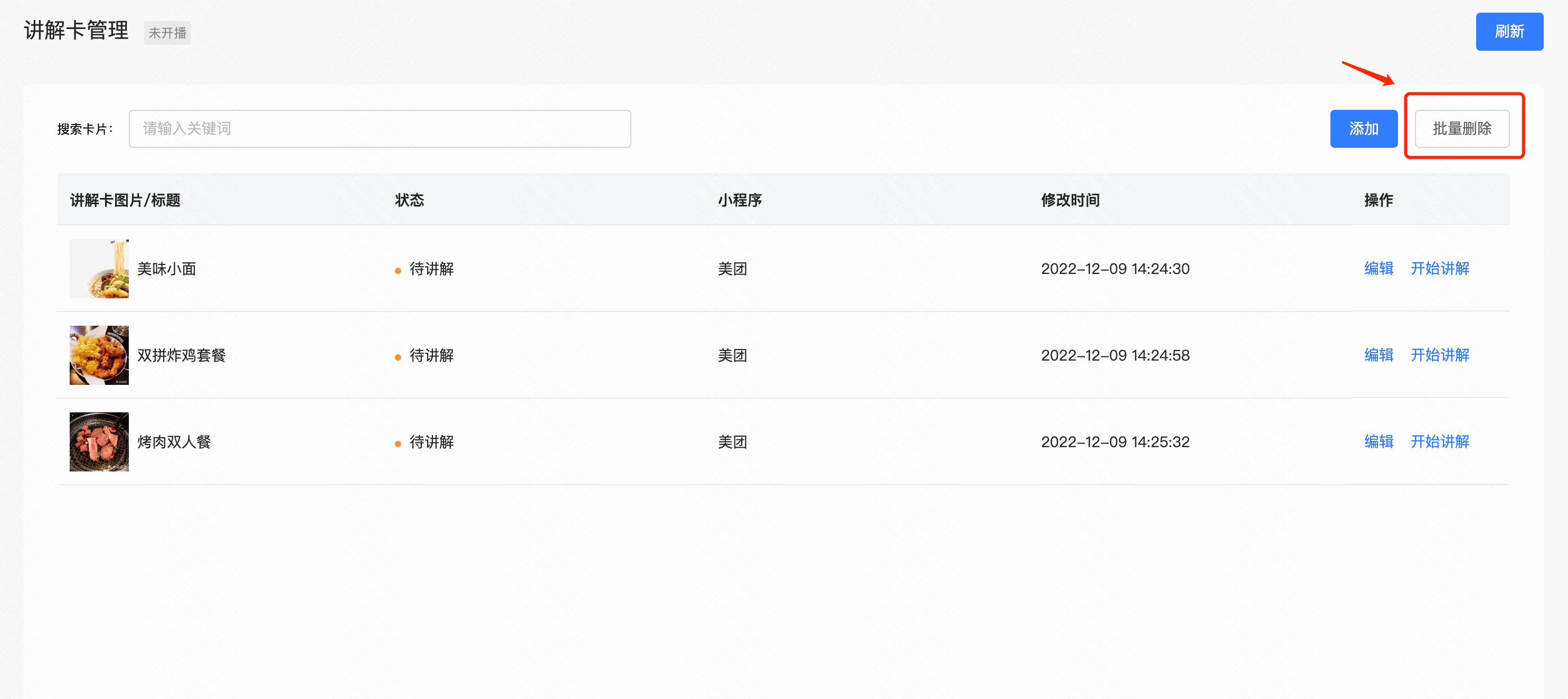
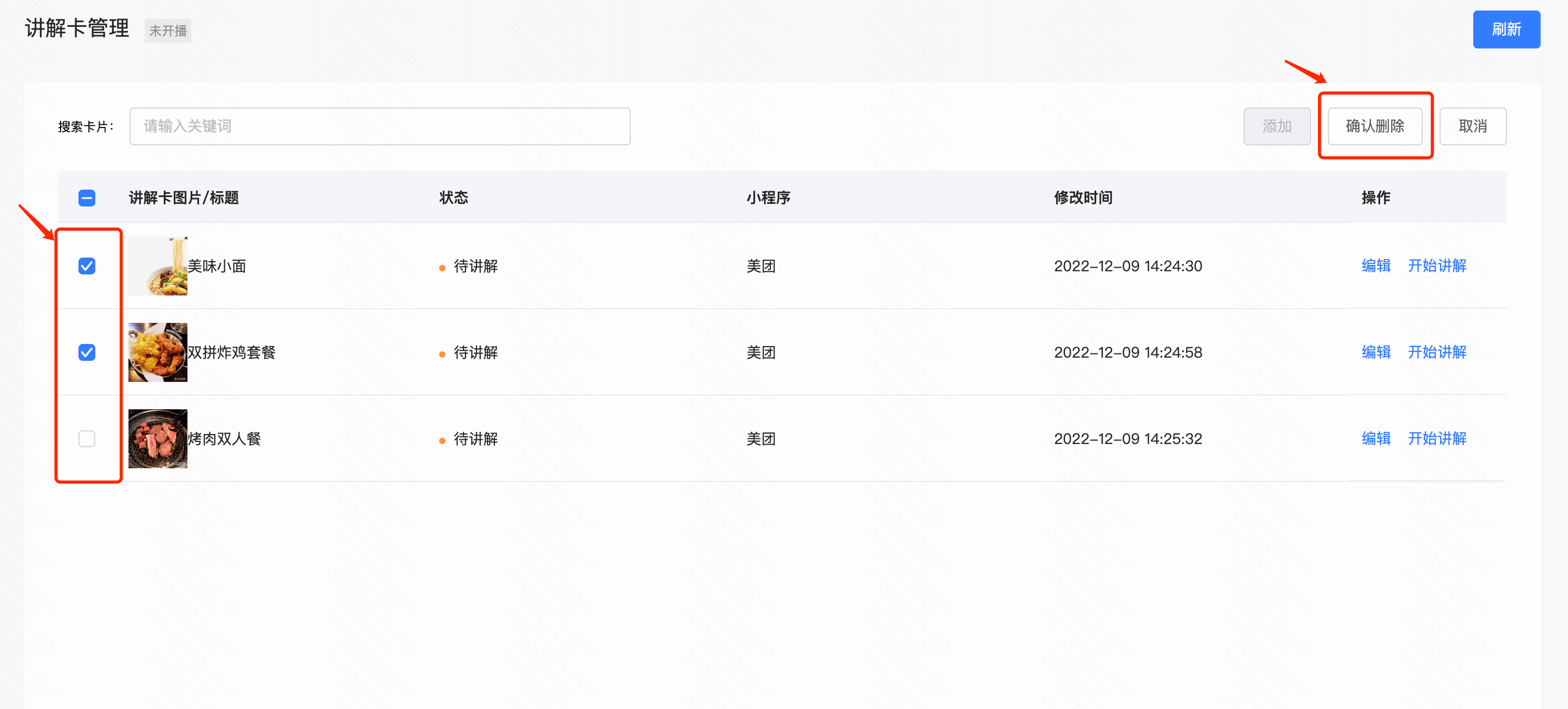
注:“讲解中”状态的讲解卡不可删除。
上一篇:《直播间挂载能力》
下一篇:《发快手能力》
仍有疑问? 前往社区提问
